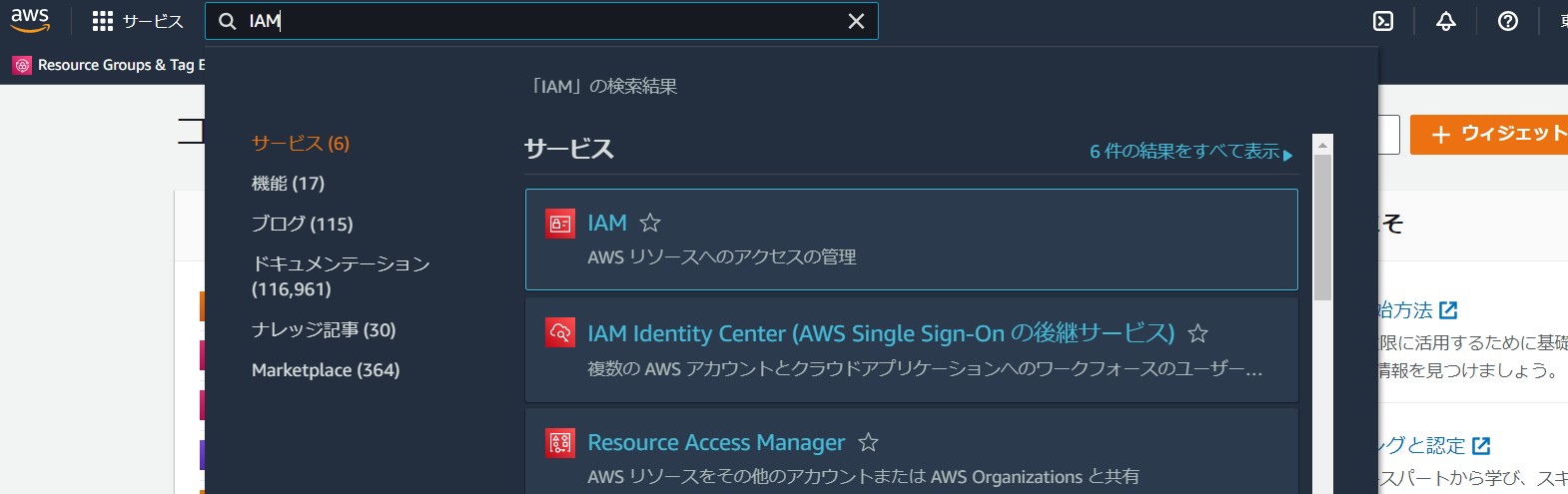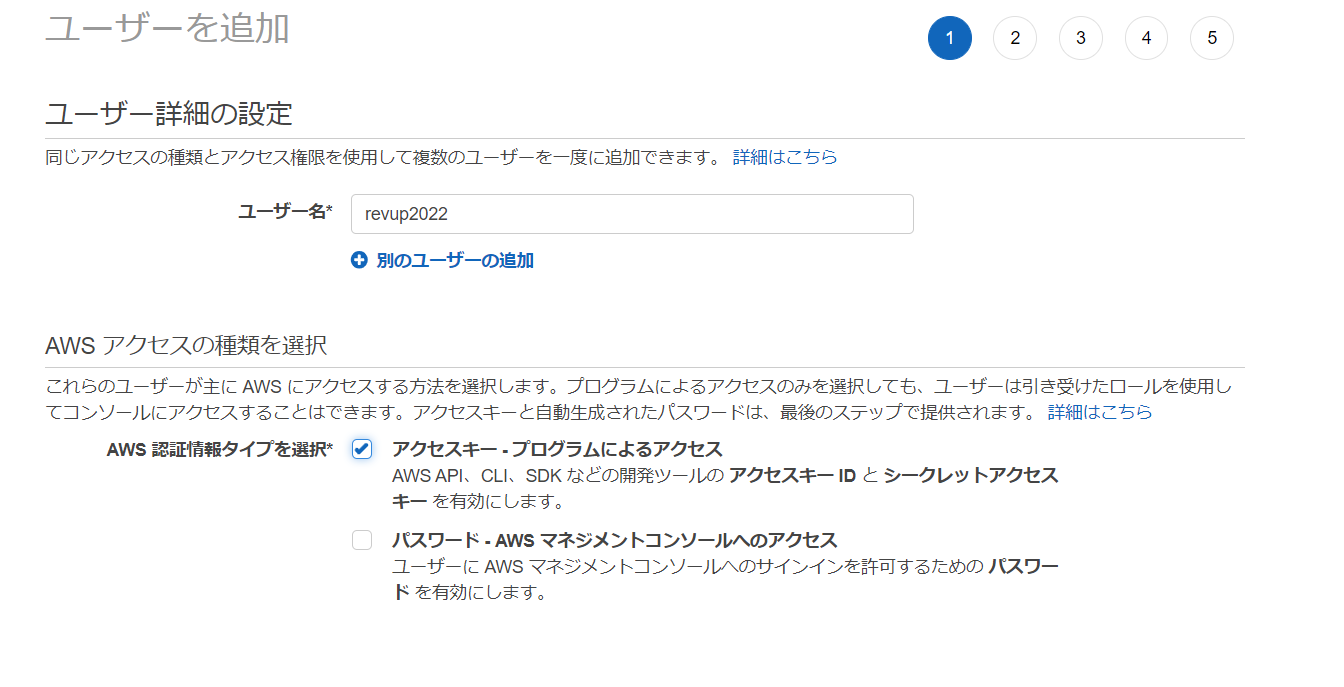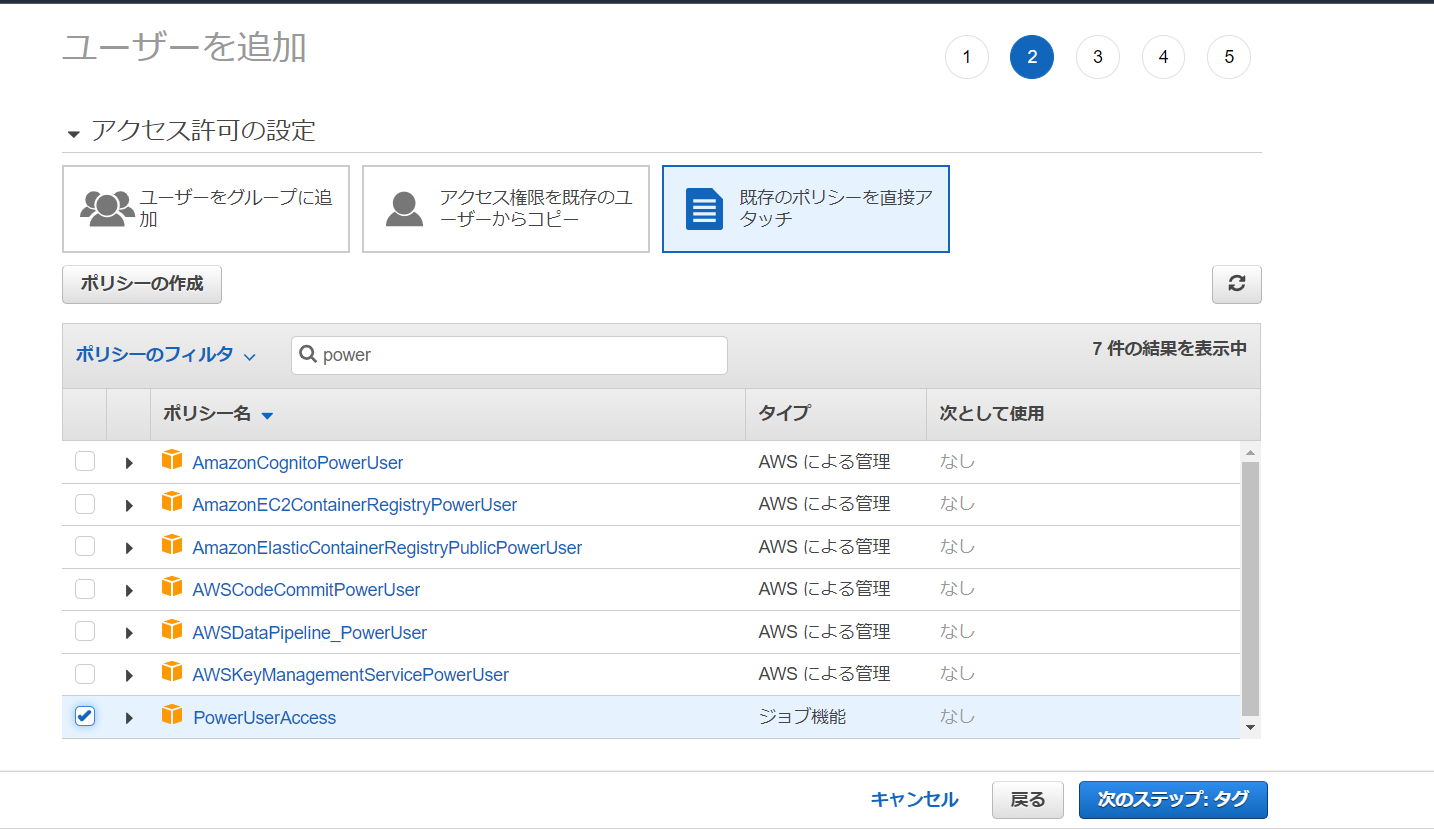はじめに
この記事はLINE API開発者のためのイベント、REV UP2022のハンズオンセッション「LINEアプリケーションをHerokuからAWSに移行しよう」の事前準備のための記事です。
準備するもの
アカウント
このハンズオンでは以下のサービスのアカウントの準備が必要となっています。
注意点として、ハンズオンで多少の金額が発生する可能性もあります。予めご了承ください。
インストール
ここがすごく面倒なのですが、以下のサービスを予めインストールする必要がございます。
- 開発全体で用意してほしいもの
- vscodeなどのエディタ
- LINEで必要なもの
- Herokuで必要なもの
- AWSで必要なもの
ちなみに今回は開発言語にはNode.jsを使います。アプリケーションはDockerで動かすので、ローカルの環境にはNode.jsをインストールする必要はありませんが、必要な方はインストールしてください。
私個人はWindowsではnvs、Macではnvmを使っています
ひと手間いる作業
Herokuについては基本的に、公式サイトに書いている方法を参考にすれば簡単に初期のセットアップが完了しますが、AWSに関しては少々わかりにくいところがあるので面倒そうな作業内容を以下で解説します。
IAMユーザーを作成
最初にAWSアカウントを作成したときに作られているのがrootユーザーと呼ばれるものです。
しかし基本的にはrootユーザーは使用せずに、IAMというサービスを使ってAWSでの開発を行うためのアカウントを作成します。
AWSのコンソール画面の検索欄でIAMと入力して該当のサービスにクリックします。
左のメニューからユーザーを選んでユーザーを追加をクリックします。
ユーザー名は適当でかまいませんが、重要となるのがアクセスキー・プログラムによるアクセスという部分にチェックを入れることです。
次にユーザーの権限を設定するステップに入るのですが、既存のポリシーを直接アタックからPowerUserAccessを今回は選択します。
そのまま最後の画面まで進めてアクセスキーIDとシークレットアクセスキーをメモします。もしくは.csvのダウンロードを選択します。
AWS CLIの設定
ターミナル上でAWS CLIに先程作成したIAMユーザーの情報を登録します。
まずは以下のコマンドを入力します。
aws configure
おそらく以下の内容を質問されるので、先程メモした情報を入力していきます。
- AWS Access Key ID
- アクセスキーIDを入力します
- AWS Secret Access Key
- シークレットアクセスキーを入力します
- Default region name
- 今回は
ap-northeast-1とします
- 今回は
- Default output format
- ここは無視してEnterでかまいません